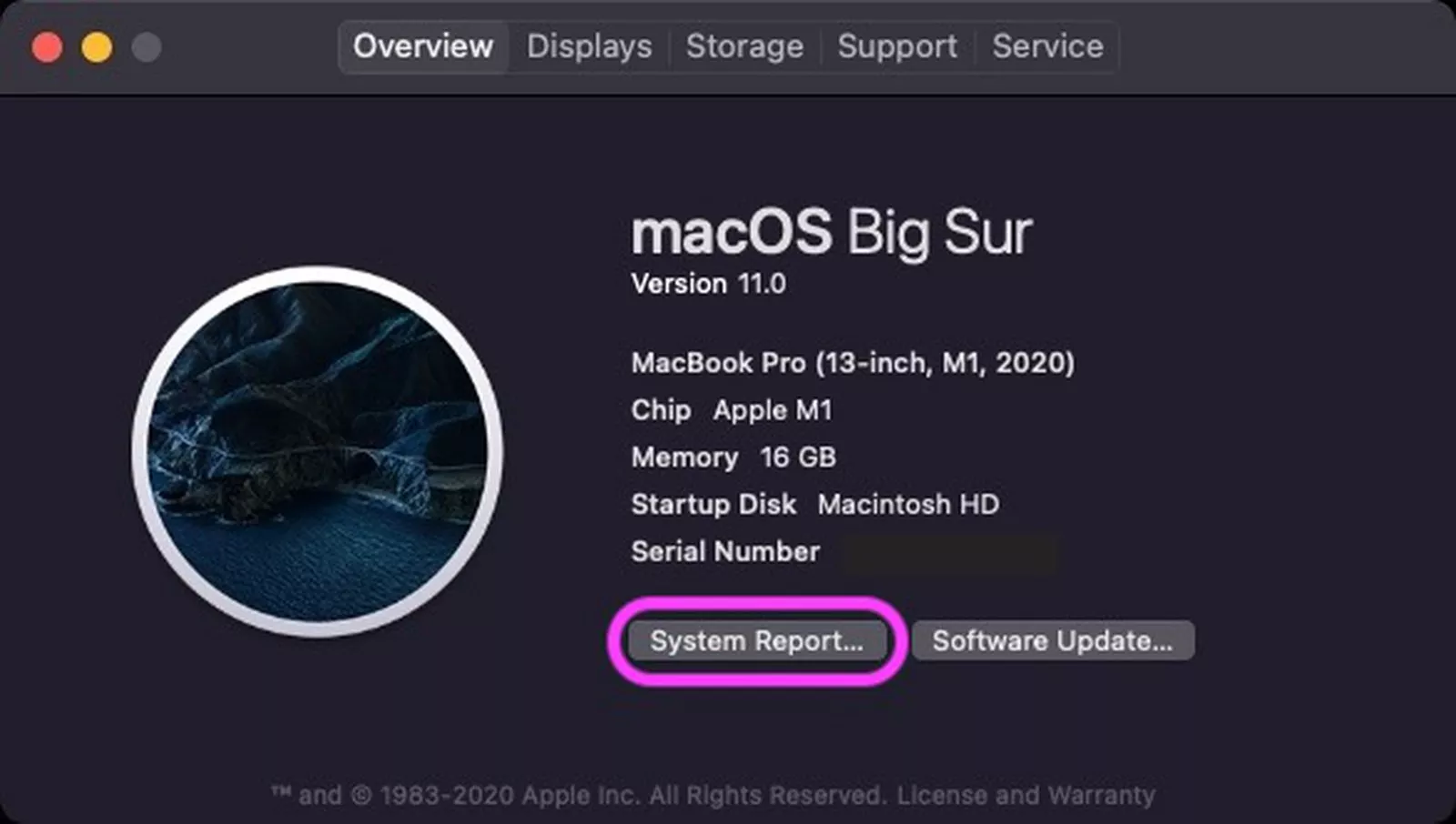Cách kiểm tra cấu hình MacBook NHANH NHẤT cho cả những tay mơ
Cách đơn giản nhất để kiểm tra cấu hình của MacBook là bạn hãy truy cập vào biểu tượng Apple ở trên cùng bên trái của màn hình, sau đó chọn About This Mac. Lúc này, những chỉ số, thông tin, năm sản xuất,... sẽ được hiển thị một cách cụ thể, chi tiết.
Kiểm tra năm sản xuất, cấu hình CPU, Ram, số Serial Number (Tab Overview)
Tab Overview là cửa sổ hiển thị những chỉ số, thống kê của MacBook như cấu hình, đời máy, số máy, VGA,... Chúng phản ánh độ mạnh hay yếu của chiếc MacBook đó trong quá trình xử lý thông tin. Cụ thể ở đây chúng tôi thực hiện thao tác trên chiếc MacBook Pro M1 2020.
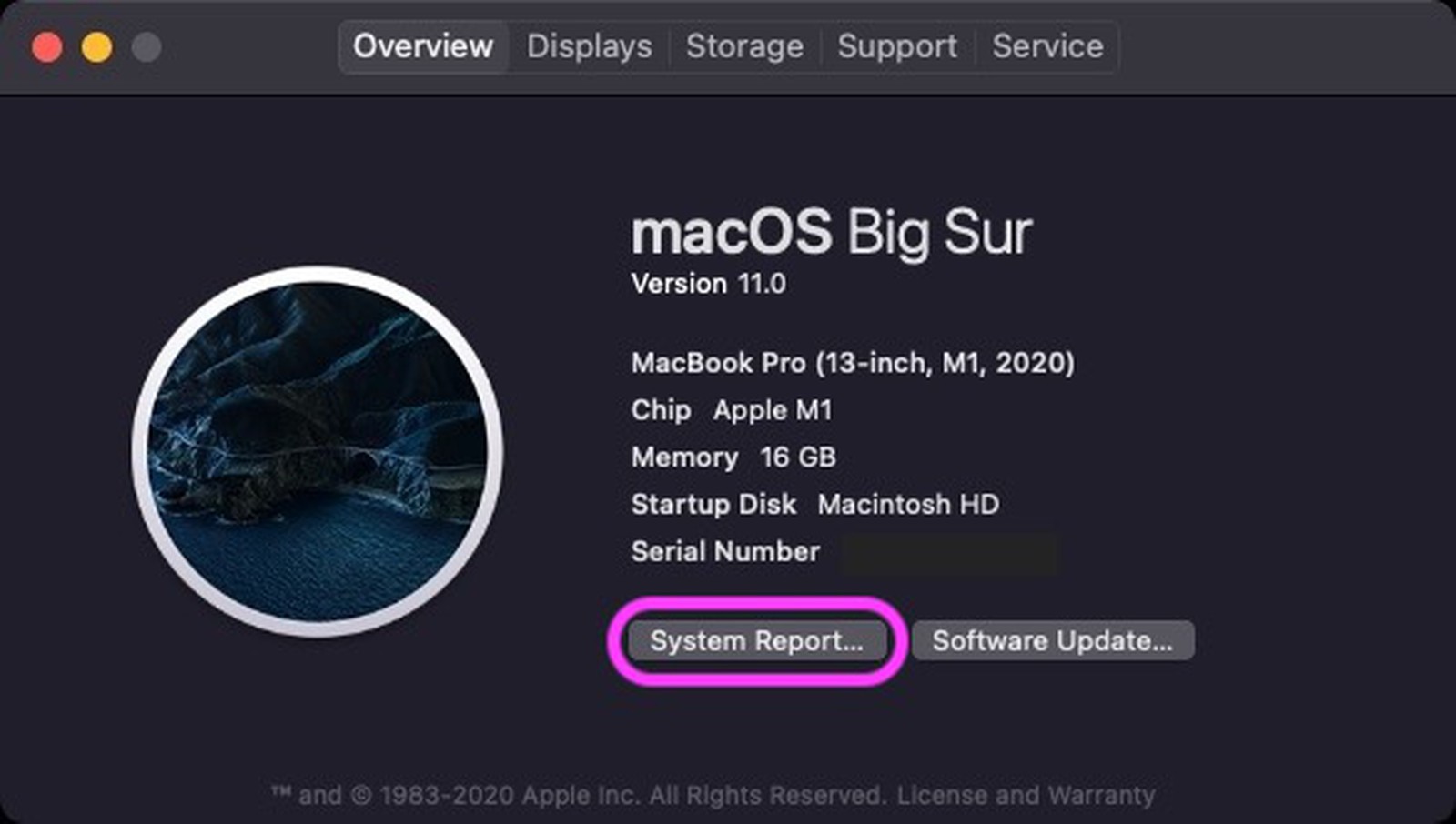
Overview là cửa sổ cho phép người dùng có thể xem được cấu hình, phiên bản, dòng máy và đời máy
Đi sâu hơn về dữ liệu bằng cách nhấn vào mục System Report (Báo cáo hệ thống). Tại đây, những chỉ số cụ thể nhất về hiệu năng của MacBook sẽ được hiển thị:
- Hệ điều hành sử dụng đời bao nhiêu
- Processor cung cấp thông tin về bộ xử lý và tốc độ của nó
- Memory cho phép hiển thị bộ nhớ RAM
- Model cung cấp về đời MacBook
- Startup Disk mang đến tên của ổ đĩa khởi động
- Graphics hiển thị số VGA MacBook đang sử dụng
- Serial Number là số seri của MacBook đang sử dụng
- Network cung cấp chỉ số về IPS, cường độ mạnh yếu của wifi lân cận
- Software là phần mềm hiển thị ổ đĩa khởi động
- Power sẽ cho bạn kiểm tra % chai pin và tuổi thọ pin, số lần sạc,...
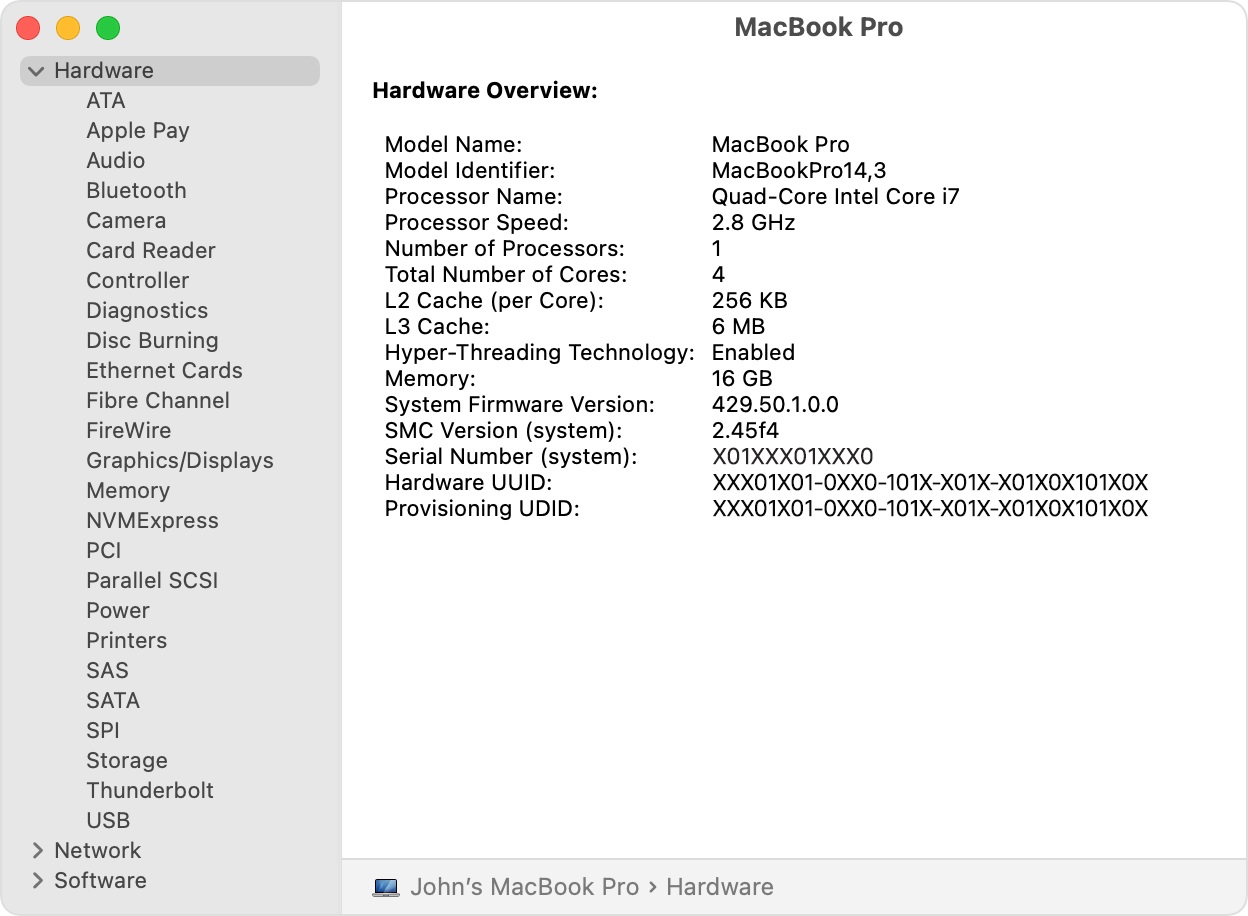
Khi truy cập vào Systems Report, kho thông tin về phần mềm sẽ được hiển thị cụ thể hơn
Xem thêm:
- Cách check serial MacBook kiểm tra hàng chính hãng
- Tổng hợp kích thước - cân nặng các dòng MacBook đời 2015 - 2020
>> Nếu bạn muốn sở hữu một chiếc Macbook nhưng đang phân vân chưa biết chọn màu nào, hãy tham khảo bài viết MacBook màu nào đẹp nhất? để tìm được người bạn đồng hành phù hợp với cá tính của mình
Kiểm tra độ phân giải màn hình, cấu hình Card đồ họa (Tab Display)
Display cung cấp cho người dùng toàn bộ dữ liệu trong khả năng hiển thị, trong số đó có thể kể đến bao gồm thông số màn hình như kích thước, độ phân giải, màu sắc và card đồ họa được tích hợp. Cụ thể ở đây chúng tôi thực hiện thao tác kiểm tra trên Mac Air M1.
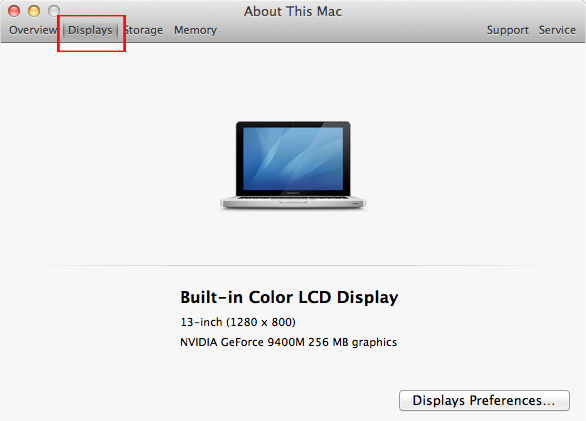
Tab Display cung cấp cho người dùng thông số về kích thước màn hình, card đồ họa cũng như độ phân giải
Tại tab này, bạn cũng có thể dễ dàng cài đặt hiển thị (Độ phân giải, độ sáng), màu sắc màn hình và chức năng tự động chuyển màu phù hợp với độ sáng xung quanh.
Dành cho các tín đồ MacBook Oneway đang giảm giá cực sốc cho sản phẩm MacBook Air M2 chỉ từ 18 triệu cùng các chương trình ưu đãi hấp dẫn khác. Đến ngay cửa hàng gần nhất để được trải nghiệm hoặc gọi đến số Hotline 024 6681 9779 để được tư vấn cụ thể.
Xem dung lượng ổ cứng MacBook (Tab Storage - ổ lưu trữ)
Cửa sổ Storage cung cấp cho người dùng những hiển thị cần thiết về kho lưu trữ SSD. Cụ thể, người dùng sẽ biết được khoảng trống dung lượng còn bao nhiêu và đã dùng hết bao nhiêu. Huongw
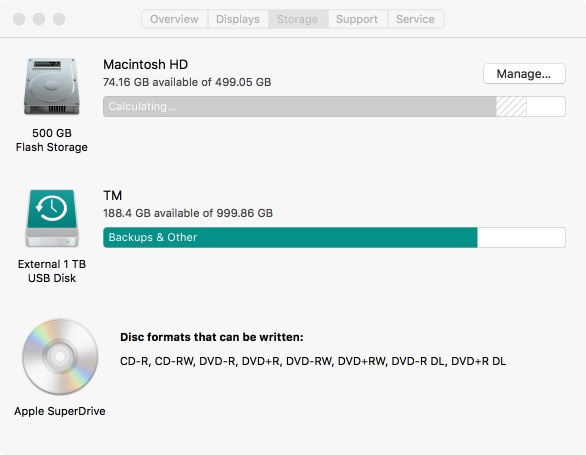
Storage cung cấp cho người dùng về thông tin lưu trữ của MacBook
Ngoài ra, còn có 2 cửa sổ khác:
- Cửa sổ Support: Cho phép hiển thị thông tin để người dùng có thể nhận quyền hỗ trợ từ hãng về phần mềm và phần cứng
- Cửa sổ Service: Cho phép người dùng có thể lựa chọn dịch vụ để hỗ trợ, sửa chữa MacBook.
Xem thêm: Lý do nên để dung lượng trống trên ổ cứng MacBook!
Kiểm tra chu kỳ pin (số lần sạc) của MacBook
Các thao tác để kiểm tra số lần sạc của MacBook được thực hiện như sau:
Chọn About this Mac >> Tab Overview >> System Report >> Power (tiếng Việt: Giới thiệu về máy Mac này >> Tổng quan >> Báo cáo hệ thống >> Nguồn điện).
Con số hiện lên ở dòng Cycle Count (chu kỳ pin) là số lần sạc pin của MacBook.
Xem thêm: Cách kiểm tra pin MacBook chi tiết
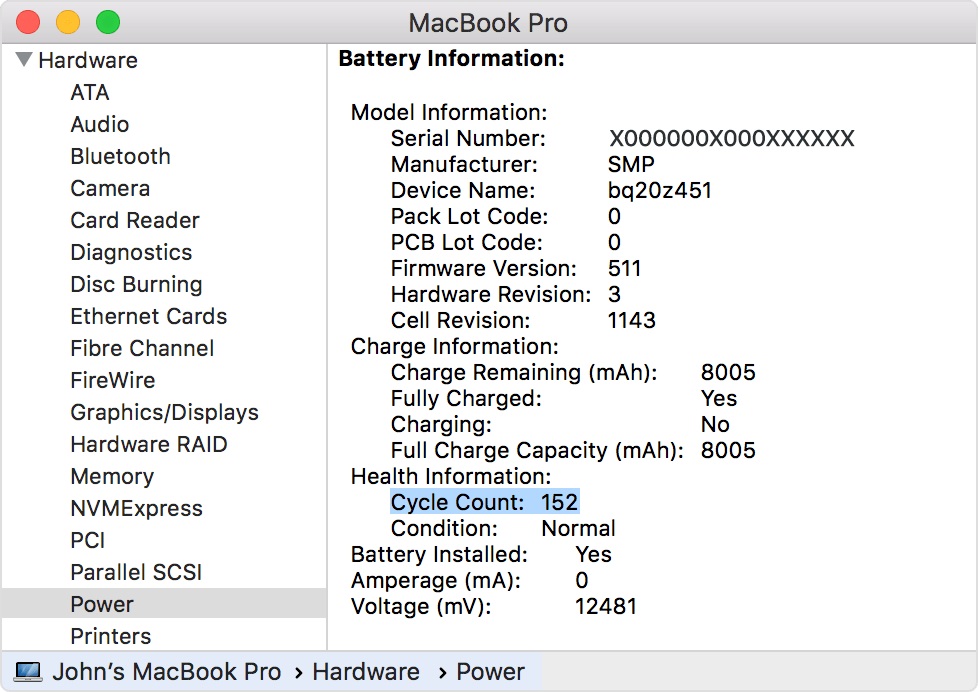
Chu kỳ pin của MacBook hiển thị ở dòng Cycle Count
Trên đây là toàn bộ thông tin về cách kiểm tra cấu hình MacBook từ kỹ thuật viên của Oneway. Nếu gặp khó khăn trong quá trình kiểm tra, hay có nhu cầu sở hữu MacBook MWP52 cũ, MacBook Pro Retina cũ, MacBook Pro cũ 15 inch, ... bạn có thể liên hệ đội ngũ kỹ thuật của Oneway để được hỗ trợ nhanh chóng, chính xác.
Thông tin liên hệ:
- Hotline: 0246 681 9779 - 085 520 3333
- Website: https://onewaymacbook.vn/
- Fanpage: https://www.facebook.com/ONEWAY.MACBOOK/
- Showroom:
- Cơ sở 1: 416 Cầu Giấy - Q.Cầu Giấy, Hà Nội
- Cơ sở 2: 66 Thái Hà, Q.Đống Đa, Hà Nội
- Cơ sở 3: 313 Đường 3/2, P.10, Q.10, TP.HCM





 MacBook
MacBook iMac
iMac Mac Studio
Mac Studio Phụ kiện
Phụ kiện Máy cũ
Máy cũ Điện thoại
Điện thoại Máy tính bảng
Máy tính bảng Nhà thông minh
Nhà thông minh Tin tức
Tin tức Khuyến mãi
Khuyến mãi Thu cũ đổi mới
Thu cũ đổi mới